
Агуулгын хүснэгт:
- Зохиолч John Day [email protected].
- Public 2024-01-30 11:02.
- Хамгийн сүүлд өөрчлөгдсөн 2025-01-23 15:00.

Энэхүү температур хянагчийн Micro: bit & xChips угсралт нь хялбар байдаг. Кодлох нь програм хангамжийн блоктой бялуу юм!
Алхам 1: Энэхүү төсөлд ашигласан зүйлс
Тоног төхөөрөмжийн бүрэлдэхүүн хэсгүүд
- BBC микро: бит самбар x 1
- XinaBox IM02 x 1
- XinaBox OD01 x 1
- XinaBox SW01 x 1
- XinaBox MD01 x 1
- XinaBox PB04 x 1
- XinaBox XC10 x 1
- AA батерей (Ерөнхий) x 2
Програм хангамж, онлайн үйлчилгээ
микро: бит pxt.microbit.org
Алхам 2: Түүх
Төслийн тухай
Энэ төслийг 5 минутын дотор хийж болно. Энэхүү заавар нь xChips ашиглан Micro: Bit температурын мониторыг хэрхэн угсрах, програмчлах талаар танд үзүүлэх болно. Энэ төслийн код нь Micro: bit-ийн чирэгдэх платформыг ашиглахад хялбар юм.
Танилцуулга
Би энэ температурын хяналтыг XinaBox -ийн Micro: Bit болон хэд хэдэн xChips ашиглан бүтээсэн. Энэ бол маш энгийн бөгөөд хурдан бүтэц юм. XinaBox технологи нь гагнуур, багаж хэрэгслийн хэрэгцээг арилгах замаар энэхүү төслийг хийхэд маш хялбар болгосон. Micro: bit интерфэйс нь надад хялбар програмчлах боломжийг олгодог. Та цаг агаарын мэдрэгчийн барометрийн даралт, харьцангуй чийгшил, өндөр зэрэг бусад өгөгдлийг нэмэхийн тулд кодыг хялбархан өөрчилж болно.
Алхам 3: Хэлхээ угсрах
XBUS холбогчийг ашиглан OD01 ба SW01 дээр дарна уу (XC10 багцаас)

Зураг 1: SW01 ба OD01 -ийг холбосон
IM02 -ийн зүүн талд байгаа 2 xBUS холбогч дээр дараад холбогдсон SW01 ба OD01 дээр дарна уу. XChips нь дээшээ харсан эсэхийг шалгаарай, ингэснээр та SW01 нэр болон IM02 нэрийг хоёуланг нь харах боломжтой

Зураг 2: Холбогдсон IM02, SW01 ба OD01
- MD01 -ийг PB04 руу холбохын тулд өөр xBUS холбогч ашиглана уу. Холбогдсон PB04 ба MD01 -ийг 3 xBUS холбогч, АА батерейгаар хойш тавь.
- IM02 дээр Micro: Bit дээр дарна уу. LED нь SW01 болон IM02 нэртэй адилхан харагдаж байгаа эсэхийг шалгаарай.

Зураг 3: Холбогдсон IM02, SW01, OD01 ба Micro: bit
Micro-Bit-ийг компьютерээсээ Micro-USB холболтоор холбоно уу. Доод талд шар өнгийн LED асаж байгааг анхаарна уу
Алхам 4: Багцыг суулгана уу
- Хөтөч нээгээд makecode.microbit.org руу очно уу
- "Дэвшилтэт" рүү доош гүйлгэнэ үү
- Дараа нь "Багц нэмэх" рүү доош гүйлгэнэ үү.

Зураг 4: "Багц нэмэх" -ийг хайж олох
- Багцыг нэмэхийн тулд "цаг агаар" гэж хайгаад "weather-bit" дээр дарна уу
- 2 ба 3 -р цэгүүдийг давт
- Дараа нь энэ URL-г хайлтын талбарт оруулна уу: https://github.com/xinabox/pxt-OD01, дараа нь OD01 дээр дарж багцыг нэмнэ үү.

Зураг 5: Багцыг нэмж байна
Одоо танд шаардлагатай бүх багц байгаа
Алхам 5: Програмчлал
Доорх зураг шиг харагдаж буй зүйл гарч ирэх хүртэл кодын элементүүдийг чирж тавина уу

Зураг 6: Блок дахь код
Та мөн хууран мэхэлж, дээд талын "{} JavaScript" товчлуур дээр дарж кодоо доорх код хэсэгт хуулаад хуулж болно. Үр дүнг харахын тулд "Блоклох" дээр дахин дарна уу
Алхам 6: Эмхэтгэх, турших
- "Татаж авах" дээр дарна уу
- Татаж авсан файлыг ихэвчлэн microbit-Untitled.hex гэж нэрлэдэг бөгөөд Micro: Bit драйв руу ихэвчлэн MICROBIT гэж нэрлэдэг.
- Үр дүнг гүйлгэх LED дэлгэц болон OLED дэлгэцээс харна уу.
- Температурын өсөлтийг харахын тулд мэдрэгч дээр хуруугаа тавь … найдаж байна! Хэрэв та асуудлыг олж, засах хүртэл таны алхмуудыг дахин хийхгүй бол.
Алхам 7: Температурын хяналт
- Micro: бит-ийг Micro-USB холболтоос салга.
- AA батерейг PB04 -т оруулна уу
- PB04 ба MD01 -ийг IM02 ба SW01 руу холбохын тулд 3 xBUS холбогчийг ашиглана уу.
- PB04 дээрх унтраалгыг асаана уу.
- Одоо таны Micro: бит температурын хяналт нь зөөврийн бөгөөд хүссэн газраа байрлуулахад бэлэн боллоо.
Алхам 8: Код
Микро: бит `Температурын хяналт JavaScript Micro: bit Temperature Monitor -ийн JavaScript код. Та STORY -д дурдсаны дагуу хуулж буулгаад дараа нь блок болгон хөрвүүлэх боломжтой.
Температурыг Цельсийн 0 болгоно
basic.showLeds (` #.. #. #. #… #.. #. #. #… #`) OLED.init (64, 128) weatherbit.startWeatherMonitoring () OLED.showString (" Температурын төсөл ") TemperatureCelsius = weatherbit.temperature () / 100 basic.forever (() => {basic.showString (" C: ") OLED.showString (" Temp_C: ") basic.showNumber (TemperatureCelsius) OLED.showNumber (Цельсийн температур)))
Зөвлөмж болгож буй:
DHT11 ба I2C 20x4 LCD бүхий температурын хяналт: 6 алхам

DHT11 ба I2C 20x4 LCD бүхий температурын хяналт: Энэхүү гарын авлагад бид DHT11 мэдрэгч ба I2C LCD ашиглан энгийн температур хэмжигч хэрхэн хийхийг сурах болно
MQTT усан бассейны температурын хяналт: 7 алхам (зурагтай)

MQTT усан бассейны температурын хяналт: Энэхүү төсөл нь миний гэрийн автоматжуулалтын бусад төслүүдийн нэг хэсэг юм. Энэ нь усан сангийн усны температур, орчны агаарыг хэмждэг усан сангийн хажууд суурилуулсан дэлгэц юм
MCP9808 ба Raspberry Pi ашиглан температурын хяналт: 4 алхам

MCP9808 ба Raspberry Pi ашиглан температурын хяналт: MCP9808 бол өндөр нарийвчлалтай дижитал температур мэдрэгч ± 0.5 ° C I2C мини модуль юм. Тэдгээр нь температурыг мэдрэх програмыг хөнгөвчлөх хэрэглэгчийн програмчлагдах бүртгэлүүдтэй. MCP9808 өндөр нарийвчлалтай температур мэдрэгч нь салбар болжээ
Steinhart-Hart-ийн залруулга ба температурын дохиолол бүхий ESP32 NTP температурын шалгалт хийх термометр: 7 алхам (зурагтай)

Steinhart-Hart-ийн залруулга ба температурын дохиолол бүхий ESP32 NTP температурын шалгалт хийх термометр: "Удахгүй болох төсөл", " ESP32 NTP-ийн температурын мэдрэгчтэй хоол хийх термометрийг Steinhart-Hart-ийн залруулга ба температурын дохиололоор " Энэ бол миний NTP температурын датчикийг хэрхэн нэмэхийг зааж өгөх заавар юм, piezo b
Микро тоглоомын тогорууг хакердах: битийн хяналт: 9 алхам
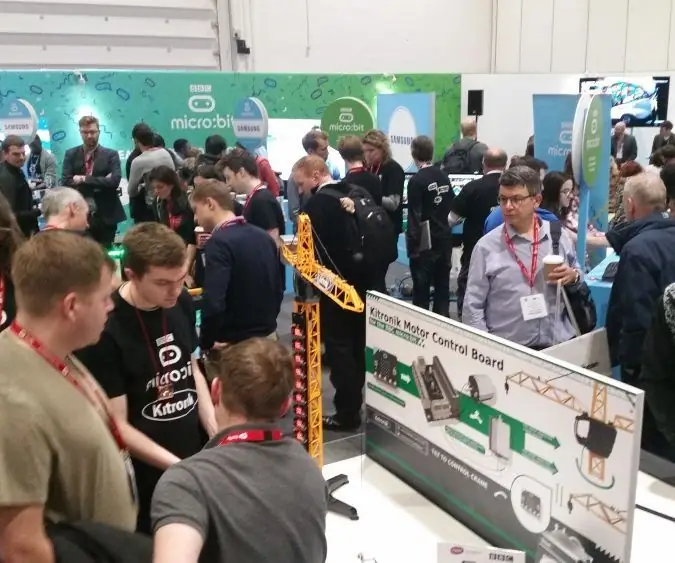
Микро: битийн удирдлагад зориулсан тоглоомын тогорууг хакердах: Энэхүү алхам алхмаар зааварчилгаанд бид тоглоомын тогорууг BBC micro: bit -ээр удирдах боломжтой болохын тулд BBC микрофон дээр Kitronik мотор драйверын самбарыг ашиглан тохируулах болно. бит ба BBC микро: налууг илрүүлэх битийн суурилуулсан хурдасгуур
